複数足場設定
一つのモデルに足場種別が複数存在する場合に使用します。
複数足場に設定することで複数の足場種別でも一度に積算を行うことができます。
画面説明
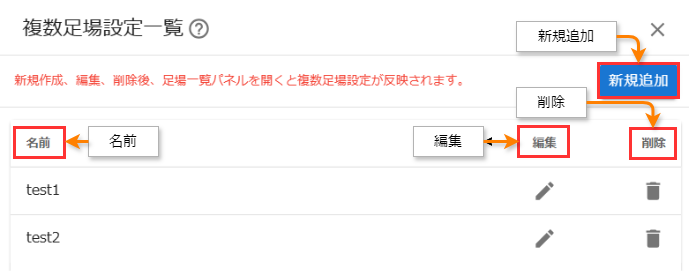
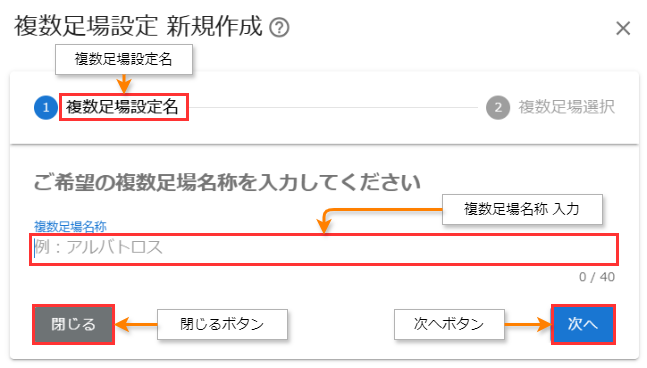
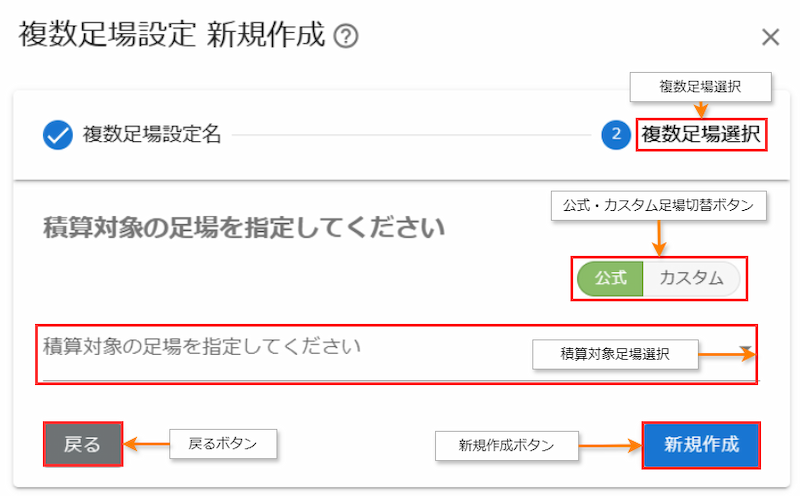
1. 複数足場設定一覧 表示
※この画面の機能は全て【カスタム足場編集権限】を持つユーザーのみ実行可能です。
設定ダイアログ にて 複数足場設定表示ボタン をクリックすると 複数足場設定一覧ダイアログ が表示されます。
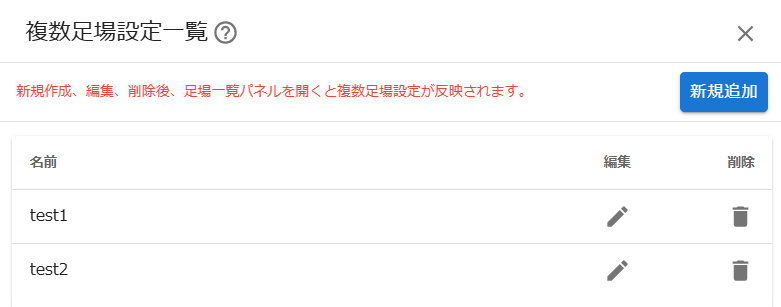
複数足場設定一覧ダイアログ には 複数足場設定一覧 が表示されます。
新規作成ボタン をクリックすると 複数足場設定 新規作成ダイアログ が表示されます。
複数足場設定 の一覧の各行には 名前 、編集 、削除 が表示されます。
名前 は 複数足場設定 の名前です。
編集ボタン をクリックすると 複数足場設定 更新ダイアログ が表示されます。
削除ボタン をクリックすると選択された 行 の 複数足場設定 のデータが削除されます。
2. 複数足場設定 新規作成(更新)
複数足場設定一覧ダイアログ にて 新規作成ボタン をクリックすると 複数足場設定 新規作成ダイアログ が表示されます。
2-1. 複数足場設定名
初期表示時は 複数足場設定名 の入力欄が表示されます。
複数足場設定 新規作成ダイアログ では 複数足場設定 の 名前 を入力します。
次へボタン をクリックすると、複数足場選択 へ進みます。
閉じるボタン をクリックすると、複数足場設定 新規作成ダイアログ を閉じます。

※ 複数足場設定一覧ダイアログ にて 編集ボタン がクリックされたときは 複数足場設定 更新ダイアログ として表示されます。

2-2. 複数足場選択
複数足場選択 では複数足場として設定したい 公式足場 、カスタム足場を選択します。
公式足場 、カスタム足場は合わせて 4 つまで選択できます。
公式・カスタム足場切替ボタンをクリックすると公式足場 、カスタム足場の選択画面を切り替えることができます。
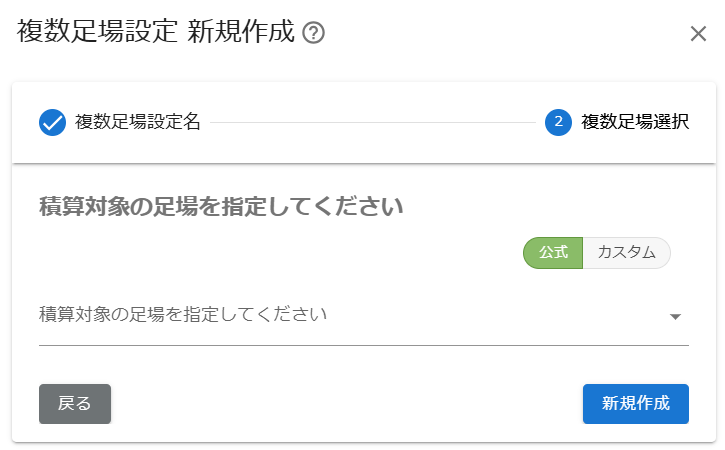
積算対象足場選択をクリックすると対象の足場一覧が表示されます。
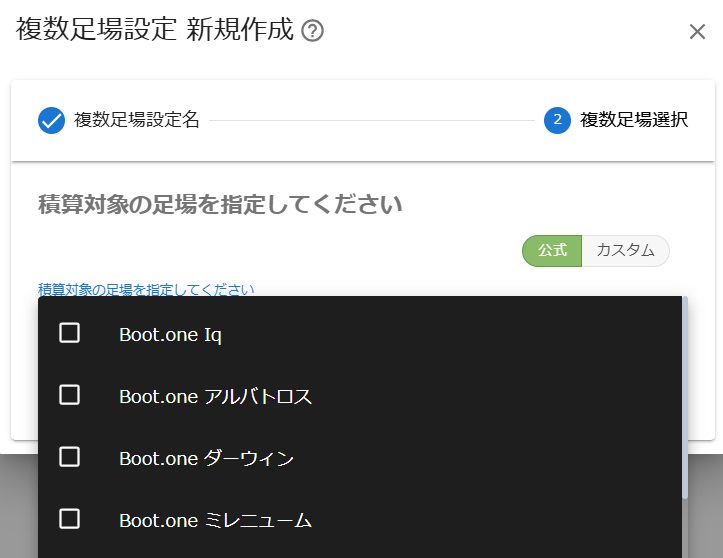
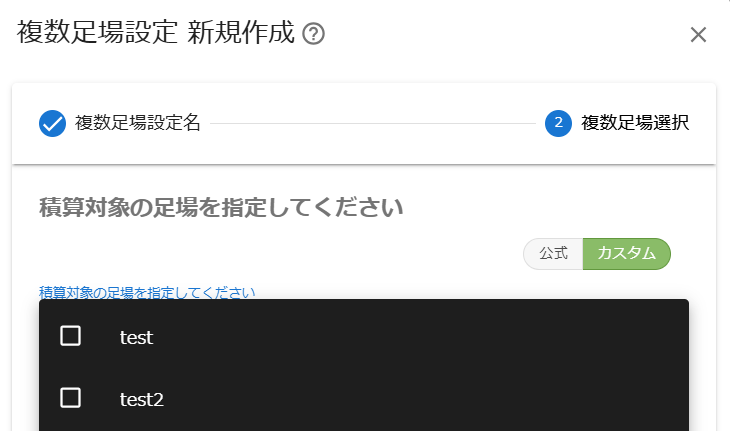
複数足場に設定したい公式足場 、カスタム足場を選択します。
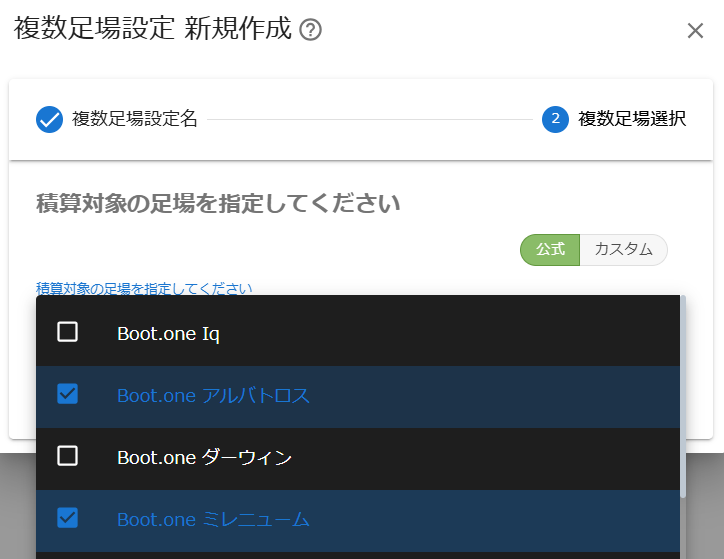
空いている場所をクリックすると積算対象足場選択に選択した足場が表示されます。
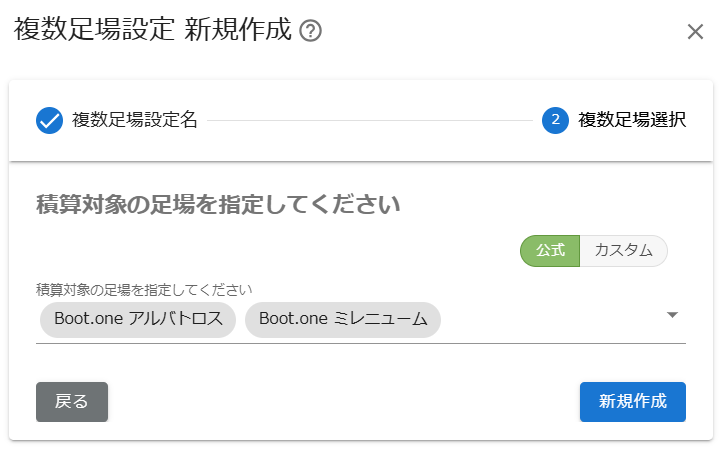
新規作成ボタン をクリックすると 入力された 複数足場設定 のデータが新規作成されます。
作成された 複数足場設定 のデータは現在の アカウント ID(ハブ Id) を使用しているときのみ 選択、更新、削除 を行うことができます。
戻るボタン をクリックすると、複数足場設定名 の入力欄に戻ります。
複数足場設定ダイアログは、複数足場設定を登録したモデル以外からでも編集することが可能です。
※複数足場設定 更新 の時は 新規作成ボタン ではなく 更新ボタン が表示されます。
更新ボタン をクリックすると 対象のデータが更新されます。
3. カスタム足場編集権限付与方法
カスタム足場編集権限は、toBIM-Auth のユーザー権限を参照しております。
ユーザーにカスタム足場権限を付与したい場合、以下の手順を実行してください。
1.toBIM-Auth を開きます
2.ユーザー管理/契約別を開きます
3.自身の契約を探して選択し、一括操作(招待とライセンス)ボタンをクリックします
4.ライセンス付与/解除 タブ を選択します
5.使用するサービスライセンスを選択する で .oneQS を選択します
6.付与するライセンス に表示されるユーザー一覧で、付与したいユーザーに対して【カスタム足場編集権限】をチェックします
7.入力内容を確認する をクリックします
8.入力内容で設定する をクリックして保存してください
toBIM-Auth の設定は以上です。
ここで【カスタム足場編集権限】を設定されたユーザーは、設定ダイアログ に 複数足場設定表示ボタン が表示されるようになります。